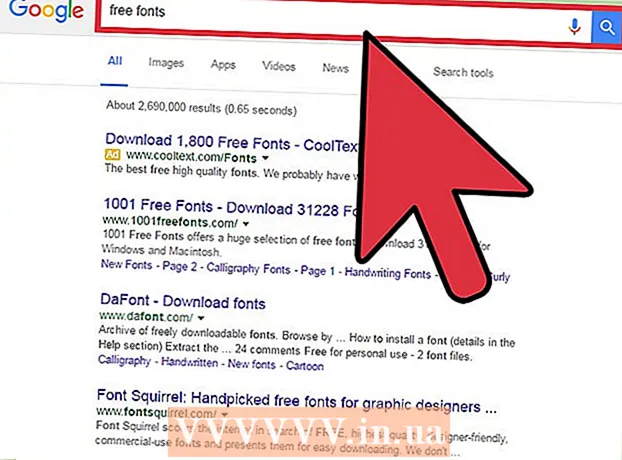Հեղինակ:
Bobbie Johnson
Ստեղծման Ամսաթիվը:
9 Ապրիլ 2021
Թարմացման Ամսաթիվը:
1 Հուլիս 2024
![TP-Link Archer AX50 WiFi երթուղիչի ակնարկ [2021] Լավագույն երթուղիչը տան համար](https://i.ytimg.com/vi/P4iJrIkTwFU/hqdefault.jpg)
Բովանդակություն
Ունե՞ք TP-Link երթուղիչ և չգիտեք, թե ինչպես ապահովել ձեր Wi-Fi ցանցը: Այս հոդվածում մենք ձեզ կսովորեցնենք, թե ինչպես կարելի է գաղտնաբառ սահմանել ձեր Wi-Fi ցանցի համար և պաշտպանվել ինքներդ ձեզ կոտրելուց:
Քայլեր
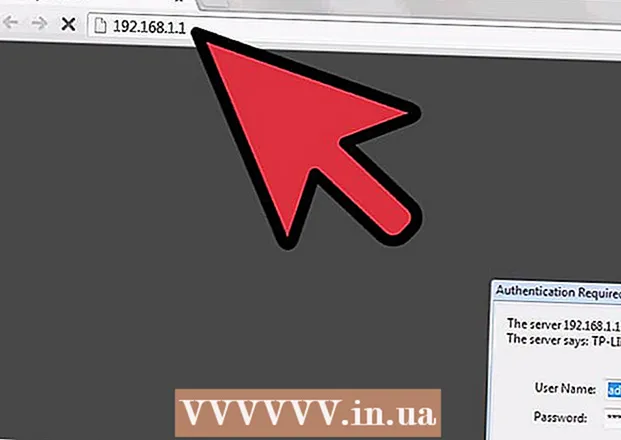 1 Գնացեք ձեր երթուղիչի կառավարման վահանակ: Դա անելու համար ձեր դիտարկիչում հետևեք հղմանը ՝ http://192.168.1.1/:
1 Գնացեք ձեր երթուղիչի կառավարման վահանակ: Դա անելու համար ձեր դիտարկիչում հետևեք հղմանը ՝ http://192.168.1.1/: 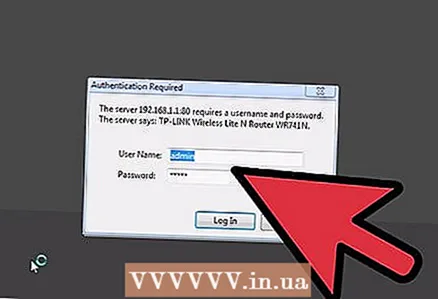 2 Մուտքագրեք ձեր օգտվողի անունը և գաղտնաբառը: Լռելյայն, սա «admin» է երկու դաշտերի համար:
2 Մուտքագրեք ձեր օգտվողի անունը և գաղտնաբառը: Լռելյայն, սա «admin» է երկու դաշտերի համար: 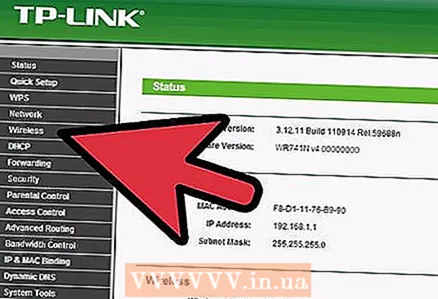 3 Վերևում ընտրեք «Ինտերֆեյսի կարգավորումը»: Այնուհետև ձախ կողմում գտնվող ցանկում անցեք «Անլար»:
3 Վերևում ընտրեք «Ինտերֆեյսի կարգավորումը»: Այնուհետև ձախ կողմում գտնվող ցանկում անցեք «Անլար»: 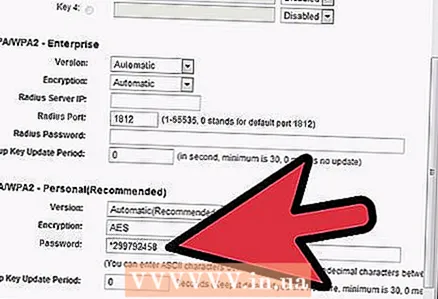 4 Գաղտնաբառի դաշտում փոխեք գաղտնաբառը WPA / WPA2- ի ներքո:
4 Գաղտնաբառի դաշտում փոխեք գաղտնաբառը WPA / WPA2- ի ներքո: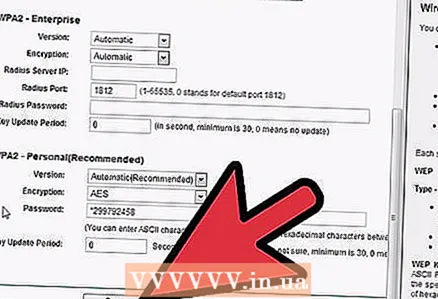 5 Կտտացրեք Պահել կոճակը: Պատրաստ է
5 Կտտացրեք Պահել կոճակը: Պատրաստ է
Գուշացումներ
- Մի փոխեք որևէ բան երթուղիչի կառավարման վահանակում: